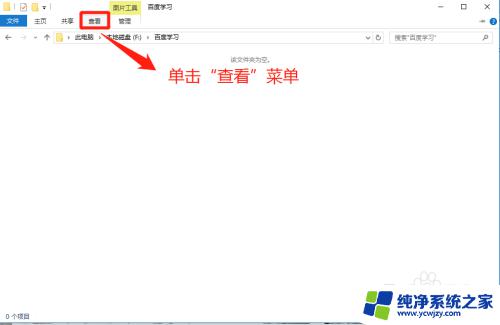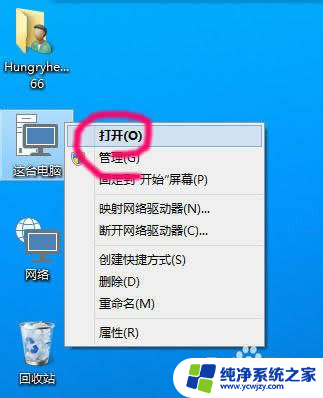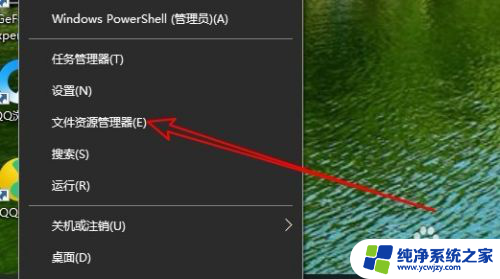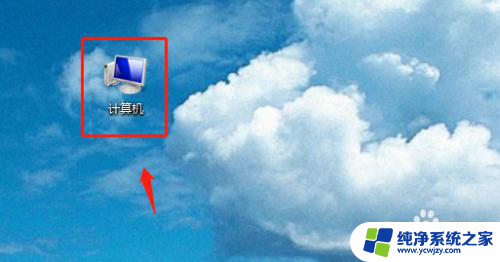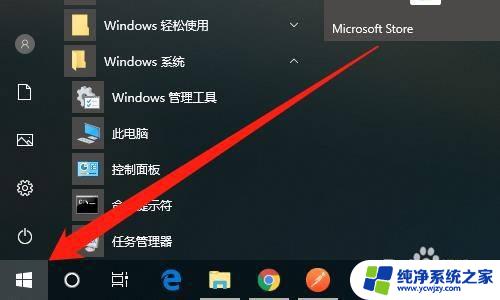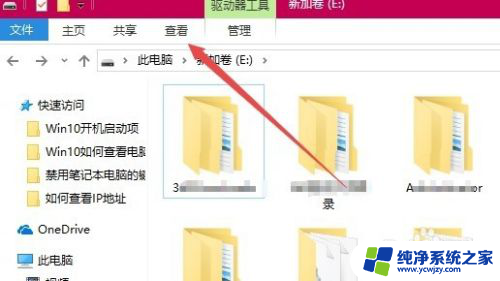win10查找隐藏文件 Win10如何显示隐藏文件
win10查找隐藏文件,在使用Windows 10操作系统时,我们可能会遇到需要查找隐藏文件的情况,隐藏文件可能是系统文件、临时文件或者用户自己设置的隐藏文件。这些隐藏文件对于我们的系统和数据的安全性至关重要。了解如何查找和显示隐藏文件是非常必要的。在本文中我们将介绍Win10如何显示隐藏文件,帮助大家轻松解决隐藏文件的问题。无论是为了修复系统问题还是更好地管理自己的文件,掌握这些技巧都将对我们的操作系统使用带来极大的便利。
具体方法:
1.打开电脑,进入“隐藏文件”的文件夹窗口,并单击上方的“查看”菜单。
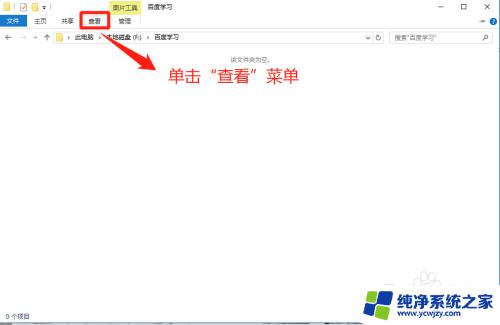
2.在“查看”界面上,找到“选项”菜单并单击它。
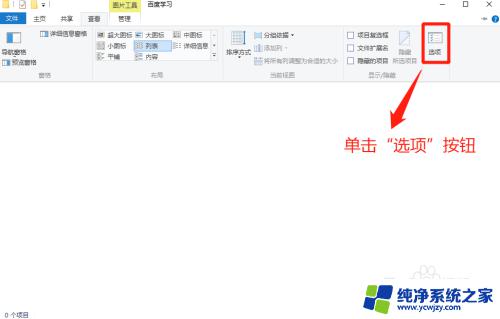
3.在“文件夹选项”窗口中,单击“查看”选项。
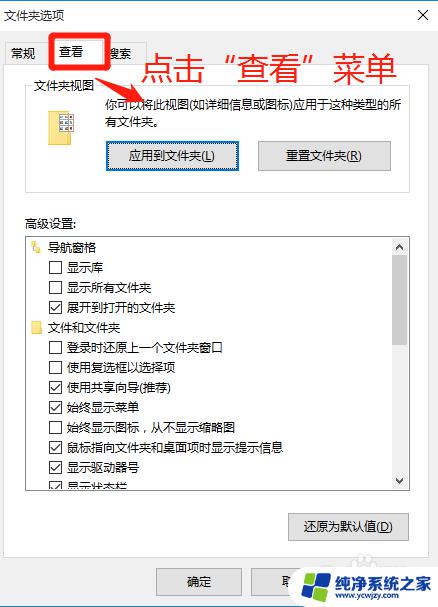
4.在文件夹选项的“查看”窗口中,在高级设置中。通过上下拉菜单查看隐藏文件和文件夹的默认设置。
小提示:默认设置是不显示隐藏文件和文件夹的。
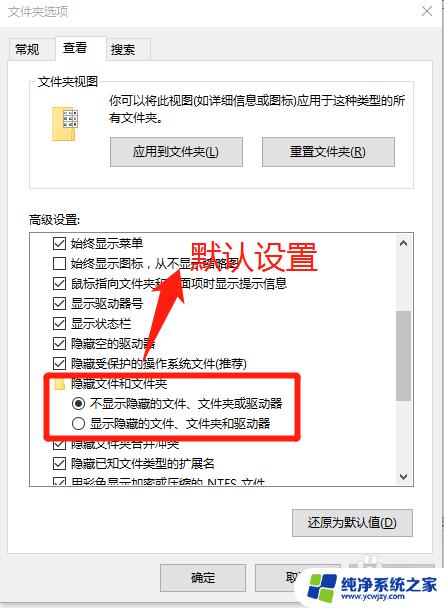
5.在文件夹选项的“查看”窗口中,在高级设置中。勾选“显示隐藏文件、文件夹和驱动器”选项,并点击“确定”按钮。
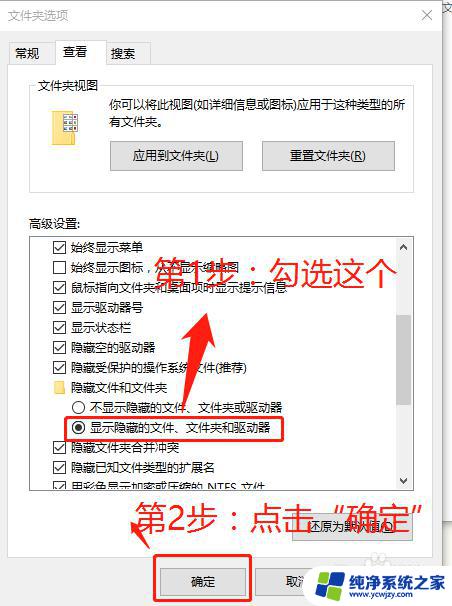
6.在“文件夹选项”窗口中,点击“确定”后。返回隐藏文件的文件夹的位置,查看隐藏文件的情况。
小提示:细心的朋友们发现隐藏文件显示出来,并且左下角项目个数发现变化。
比如:隐藏时为:0 显示隐藏后:34
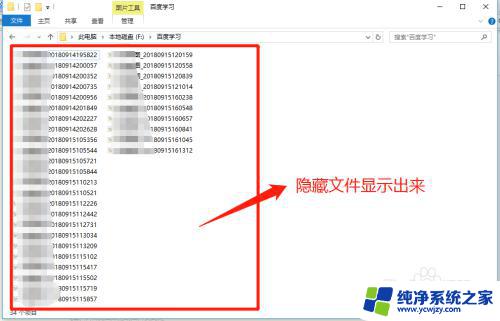
以上是win10查找隐藏文件的全部内容,如果您遇到此类问题,可以根据本文中的方法来解决,希望这些方法能够对您有所帮助。